Suchen und Ersetzen in Word 2010
In diesem Kapitel werden wir den Vorgang zum Suchen und Ersetzen in Word 2010 erläutern. Während Sie an der Bearbeitung eines Dokuments arbeiten, stoßen Sie sehr häufig auf eine Situation, in der Sie nach einem bestimmten Wort in Ihrem Dokument suchen möchten, und sind häufig bereit, dieses zu ersetzen Wort mit einem anderen Wort an einigen oder allen Stellen im Dokument. Hier erfahren Sie, wie Sie ein Wort oder eine Phrase in einem Word-Dokument finden und wie Sie ein vorhandenes Wort mit einfachen Schritten durch ein anderes Wort ersetzen.
Befehl suchen
Das FindMit dem Befehl können Sie bestimmten Text in Ihrem Dokument suchen. Im Folgenden finden Sie die Schritte, um ein Wort zu findendocument im folgenden Bildschirm -
Step 1- Lassen Sie uns einen Beispieltext erarbeiten, der in unserem Word-Dokument verfügbar ist. Geben Sie einfach = einrand()und drücken Sie die Eingabetaste. Der folgende Bildschirm wird angezeigt -
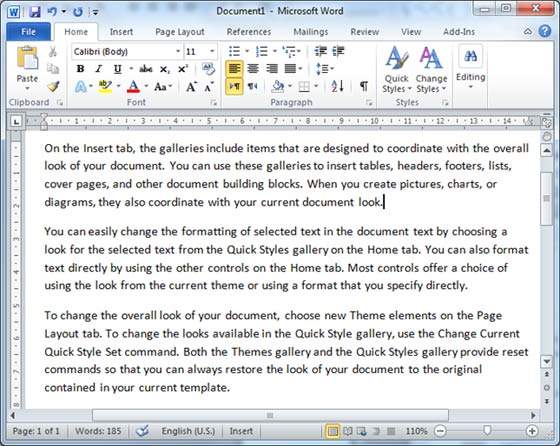
Step 2 - Klicken Sie auf Find option in dem Editing group auf der Registerkarte Home oder drücken Sie Ctrl + F um den Navigationsbereich zu starten -
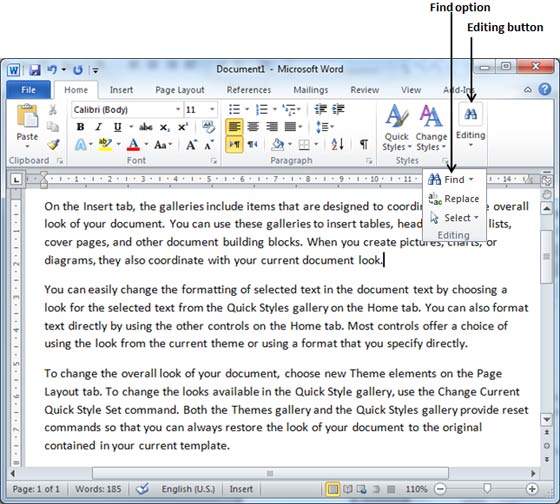
Step 3 - Geben Sie ein Wort, das Sie suchen möchten, in das Suchfeld ein. Sobald Sie mit der Eingabe fertig sind, sucht Word nach dem eingegebenen Text und zeigt die Ergebnisse im Navigationsbereich an und hebt das Wort im Dokument wie im folgenden Screenshot hervor. -
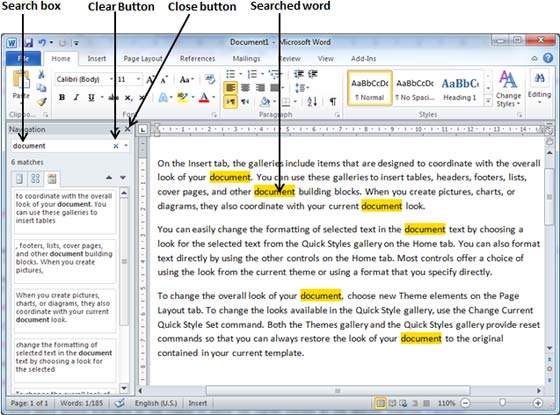
Step 4 - Sie können auf klicken clear button (X) um die Suche und die Ergebnisse zu löschen und eine weitere Suche durchzuführen.
Step 5- Sie können weitere Optionen verwenden, während Sie nach einem Wort suchen. Drücke denoption button um das Optionsmenü anzuzeigen und klicken Sie dann auf OptionsMöglichkeit; Daraufhin wird eine Liste mit Optionen angezeigt. Sie können die Optionen wie auswählenmatch case um eine Suche nach Groß- und Kleinschreibung durchzuführen.
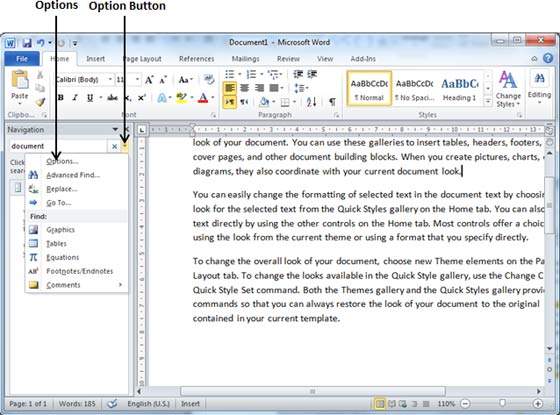
Step 6 - Wenn Sie mit dem Suchvorgang fertig sind, können Sie auf klicken close button (X) um das Navigationsfenster zu schließen.
Betrieb suchen und ersetzen
Wir gehen davon aus, dass Sie ein Experte für die Suche nach einem Wort oder einer Phrase in einem Word-Dokument sind, wie oben erläutert. In diesem Abschnitt erfahren Sie, wie Sie ein vorhandenes Wort in Ihrem Dokument ersetzen können. Es folgen die einfachen Schritte:
Step 1 - Klicken Sie auf Replace option in dem Editing group auf der Registerkarte Home oder drücken Sie Ctrl + H um die Find and Replace Dialogfeld in Schritt 2 -
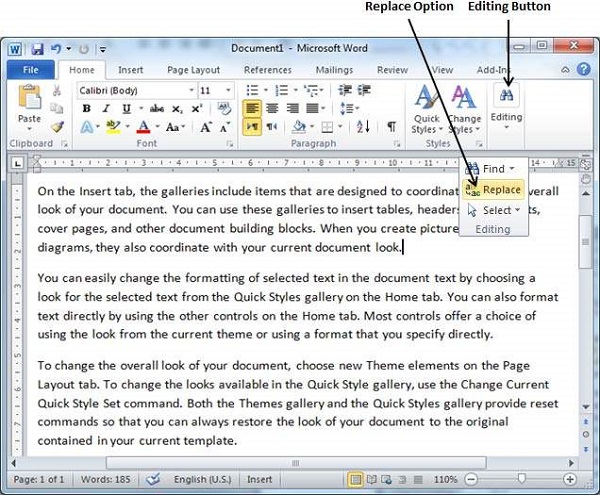
Step 2- Geben Sie ein Wort ein, nach dem Sie suchen möchten. Sie können das Wort auch mit dem ersetzenFind and Replace Dialogfeld wie im folgenden Screenshot -
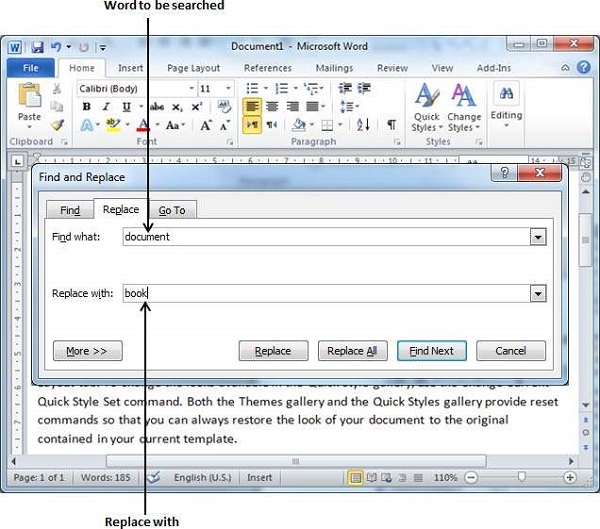
Step 3 - Klicken Sie auf Replace Schaltfläche auf der Find and ReplaceDialogfeld und Sie werden sehen, dass das erste Vorkommen des gesuchten Wortes durch das Ersetzen durch Wort ersetzt wird. Klicken Sie erneut aufReplaceDie Schaltfläche würde das nächste Vorkommen des gesuchten Wortes ersetzen. Wenn Sie klickenReplace AllKnopf dann würde es alle gefundenen Wörter auf einmal ersetzen. Sie können auch verwendenFind Next Schaltfläche nur, um das nächste Vorkommen zu suchen und später können Sie verwenden Replace Schaltfläche, um das gefundene Wort zu ersetzen.
Step 4 - Sie können verwenden More >> Klicken Sie im Dialogfeld auf die Schaltfläche, um mehr Optionen zu verwenden und Ihre Suche spezifischer zu gestalten, z. B. die Suche nach Groß- und Kleinschreibung oder die Suche nur nach ganzen Wörtern usw.
Step 5 - Wenn Sie mit dem Suchen und Ersetzen fertig sind, können Sie auf klicken Close (X) oder Cancel Schaltfläche des Dialogfelds, um das Feld zu schließen.